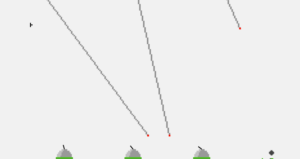কীভাবে অ্যান্ড্রয়েড অটো পরিচিত সমস্যাগুলি ঠিক করবেন – ব্যবহারকারীর নির্দেশিকা

অ্যান্ড্রয়েড অটো আসলে আপনার গাড়ির জন্য একটি স্মার্ট ইনফোটেইনমেন্ট সলিউশন। আপনার সাধারণ গাড়িটিকে একটি স্মার্ট গাড়িতে রূপান্তর করার জন্য এটি একটি সস্তা উপায়। অ্যান্ড্রয়েড অটো মূলত হাই-এন্ড আধুনিক গাড়িতে ইনস্টল করা বিশ্বমানের ইনফোটেইনমেন্ট সিস্টেমের সেরা বৈশিষ্ট্যগুলিকে একটি সাধারণ অ্যাপে অন্তর্ভুক্ত করে। এটি আপনাকে ড্রাইভিং করার সময় আপনার Android ডিভাইসের গুরুত্বপূর্ণ বৈশিষ্ট্যগুলি ব্যবহার করার জন্য একটি ইন্টারফেস দেয়৷ এই অ্যাপটির সাহায্যে, আপনি নেভিগেশন, অন-রোড বিনোদন, ফোন কল করা এবং গ্রহণ করা এবং এমনকি টেক্সট বার্তাগুলির সাথে কাজ করার বিষয়েও নিশ্চিত হতে পারেন। এই নিবন্ধে, আমরা কীভাবে অ্যান্ড্রয়েড অটো পরিচিত সমস্যাগুলি ঠিক করব - ব্যবহারকারীর নির্দেশিকা সম্পর্কে কথা বলতে যাচ্ছি। চল শুরু করি!
কীভাবে অ্যান্ড্রয়েড অটো পরিচিত সমস্যাগুলি ঠিক করবেন – ব্যবহারকারীর নির্দেশিকা
অ্যান্ড্রয়েড অটোর বিভিন্ন বৈশিষ্ট্য কী কী?
বিভিন্ন গাড়ির মডেল এবং ব্র্যান্ডের মধ্যে বৈচিত্র্য দূর করতে এবং পাশাপাশি একটি মান প্রতিষ্ঠা করতে। গাড়ি চালানোর সময় আপনার যা যা প্রয়োজন তা নিশ্চিত করতে Android Auto Android এর সেরা বৈশিষ্ট্যগুলি নিয়ে আসে৷ যেহেতু এটি আপনার অ্যান্ড্রয়েড ডিভাইসের একটি এক্সটেনশন, তাহলে আপনি ড্যাশবোর্ড থেকেই আপনার কল এবং বার্তাগুলি পরিচালনা করতে পারেন এবং তাই ড্রাইভিং করার সময় আপনার ফোন ব্যবহার করার প্রয়োজনীয়তা দূর করে৷
কিভাবে বাষ্প স্তর কাজ করে
বিনোদন
ভারী ট্রাফিকের মধ্যে কাজ করার জন্য একটি দীর্ঘ ড্রাইভ সত্যিই ক্লান্তিকর হতে পারে। অ্যান্ড্রয়েড অটো এটি বোঝে এবং তাই, বিনোদনের যত্ন নেওয়ার জন্য বিস্তৃত অ্যাপের বিকল্প দেয়। একটি সাধারণ অ্যান্ড্রয়েড স্মার্টফোনের মতোই, আপনি অ্যান্ড্রয়েড অটোতে অনেকগুলি অ্যাপ ডাউনলোড এবং ব্যবহার করতে পারেন৷ কিন্তু, আপনার নিরাপত্তার কথা মাথায় রেখে কিছু সীমাবদ্ধতা রয়েছে। বর্তমানে, এটি স্পটিফাই এবং অডিবলের মতো বিখ্যাত অ্যাপস অন্তর্ভুক্ত করে এমন কিছু নিফটি অ্যাপকেও সমর্থন করে। এটি নিশ্চিত করে যে বিনোদন আপনার ড্রাইভিং সহ হস্তক্ষেপ না করে।
নেভিগেশন চালু করুন
Android Auto আপনাকে দিতে Google Maps ব্যবহার করে ঘুরে ঘুরে নেভিগেশন . এখন, এটি একটি বিশ্বব্যাপী স্বীকৃত সত্য যে অন্য কোনো নেভিগেশন সিস্টেম প্রকৃতপক্ষে Google মানচিত্রের মতো সঠিক নয়। এটি স্মার্ট, দক্ষ এবং বোঝার জন্য বেশ সহজ। Android Auto একটি কাস্টম ইন্টারফেস দেয় যা গাড়ি চালকদের জন্য উপযুক্ত। এটি টার্ন নেভিগেশন সিস্টেমের মাধ্যমে তার টার্নের জন্য ভয়েস সমর্থন দেয়। আপনি আপনার বাড়ি এবং অফিসের মতো ঘন ঘন ভ্রমণের গন্তব্যগুলিও সংরক্ষণ করতে পারেন এবং এটি প্রতিবার ঠিকানা টাইপ করার প্রয়োজনীয়তা দূর করবে। Google মানচিত্রগুলি অনেক রুটে ট্রাফিক বিশ্লেষণ করতে এবং তাদের প্রতিটির জন্য ভ্রমণের সময় গণনা করতে সক্ষম। তারপরে এটি আপনার গন্তব্যের জন্য সবচেয়ে ছোট এবং সবচেয়ে সুবিধাজনক রুটটিরও পরামর্শ দেয়।
যোগাযোগ
Android Auto-এর সাহায্যে, আপনি আপনার ফোন ব্যবহার না করেও আপনার কল এবং বার্তাগুলিতে যোগ দিতে পারেন৷ এটি Google সহকারী সমর্থনের সাথে আসে যা আপনাকে হ্যান্ডস-ফ্রি কল করার অনুমতি দেয়। শুধু বলুন Ok Google অথবা Hey Google অনুসরণ করে সারাহ এবং Android Auto কল করবে। আপনি বন্ধুরা পাঠ্য সম্পর্কে বিজ্ঞপ্তিগুলিও পাবেন এবং আপনার কাছে সেগুলি ড্যাশবোর্ড ডিসপ্লে থেকে পড়ার বা Google সহকারীর মাধ্যমে পড়ার বিকল্প রয়েছে৷ এটি আপনাকে মৌখিকভাবে এই বার্তাগুলির উত্তর দেওয়ার অনুমতি দেয় এবং Google সহকারী আপনার জন্য পাঠ্যটি টাইপ করবে এবং এটি সংশ্লিষ্ট ব্যক্তির কাছেও পাঠাবে। এই সমস্ত বৈশিষ্ট্যগুলি আপনার ফোন ব্যবহার এবং ড্রাইভিং এর মধ্যে ধাক্কাধাক্কি করার প্রয়োজনীয়তাকে সম্পূর্ণভাবে দূর করে, তাই, ড্রাইভিংকে আরও নিরাপদ করে।
অ্যান্ড্রয়েড অটো ক্র্যাশিং এবং সংযোগের সমস্যাগুলি সমাধান করুন৷
অ্যান্ড্রয়েড অটো ক্রাশ হতে থাকে
আপনি যদি সফলভাবে আপনার ডিভাইসের সাথে আপনার গাড়ী সংযোগ করতে সক্ষম হন, তবে, Android Auto ক্র্যাশ হতে থাকে। তারপরে একাধিক উপায় রয়েছে যার মাধ্যমে আপনি সমস্যাটি মোকাবেলা করতে পারেন। আসুন এখন এই সমাধানগুলি একবার দেখে নেওয়া যাক।
অ্যাপের জন্য ক্যাশে এবং ডেটা সাফ করুন
অন্য যেকোন অ্যাপের মতো, অ্যান্ড্রয়েড অটোও আসলে ক্যাশে ফাইলের আকারে কিছু ডেটা সংরক্ষণ করে। যদি অ্যান্ড্রয়েড অটো ক্র্যাশ হতে থাকে, তবে এর কারণ হতে পারে এই অবশিষ্ট ক্যাশে ফাইলগুলি দূষিত। এই সমস্যাটি সমাধান করার জন্য, আপনি সর্বদা অ্যাপের জন্য ক্যাশে এবং ডেটা সাফ করার চেষ্টা করতে পারেন। Android Auto-এর জন্য ক্যাশে এবং ডেটা ফাইলগুলি সাফ করতে এই পদক্ষেপগুলি অনুসরণ করুন৷
- মাথা সেটিংস আপনার ফোনের।
- ক্লিক করুন অ্যাপস বিকল্প
- এখন, নির্বাচন করুন অ্যান্ড্রয়েড অটো অ্যাপের তালিকা থেকে।
- তারপরে ট্যাপ করুন স্টোরেজ বিকল্প
- আপনি এখন ডেটা সাফ এবং ক্যাশে সাফ করার বিকল্পগুলি দেখতে পাবেন। সংশ্লিষ্ট বোতামগুলিতে ক্লিক করুন এবং ফাইলগুলি মুছে ফেলা হবে।

- তারপর সেটিংস থেকে প্রস্থান করুন এবং আবার Android Auto ব্যবহার করার চেষ্টা করুন এবং আপনি সক্ষম কিনা তাও দেখুন অ্যান্ড্রয়েড অটো ক্র্যাশিং সমস্যার সমাধান করুন।
পদ্ধতি 2: Android Auto আপডেট করুন
আপনি না করতে পারেন যে পরবর্তী জিনিস আপনার অ্যাপ আপডেট হয়. আপনি যে ধরনের সমস্যার সম্মুখীন হন না কেন, প্লে স্টোর থেকে আপডেট করলে তা আসলেই সমাধান হতে পারে। একটি সাধারণ অ্যাপ আপডেট বেশিরভাগ সমস্যার সমাধান করে কারণ আপডেটটি সমস্যা সমাধানের জন্য বাগ ফিক্সের সাথে আসতে পারে।
- মাথা খেলার দোকান .
- এখন উপরের বাম দিকে, আপনি তিনটি অনুভূমিক রেখা পাবেন। তাদের উপর আলতো চাপুন.
- তারপর, ক্লিক করুন 'আমার অ্যাপস এবং গেমস' বিকল্প
- আপনাকে অ্যান্ড্রয়েড অটো অনুসন্ধান করতে হবে এবং কোনো মুলতুবি আপডেট আছে কিনা তা পরীক্ষা করতে হবে।
- যদি হ্যাঁ, তারপর আপডেট বোতামে আলতো চাপুন।
- অ্যাপটি আপডেট হয়ে গেলে, এটি আবার ব্যবহার করার চেষ্টা করুন এবং এটি সঠিকভাবে কাজ করে কিনা তা পরীক্ষা করে দেখুন
সংযোগ সমস্যা | অ্যান্ড্রয়েড অটো পরিচিত সমস্যা
Android Auto চালানোর জন্য আপনার মোবাইল ফোনটিকে আপনার গাড়ির ডিসপ্লের সাথে সংযোগ করতে হবে। এই সংযোগটি হয় একটি USB কেবল বা ব্লুটুথের মাধ্যমে হতে পারে যদি আপনার গাড়িটি একটি বেতার সংযোগের সাথে সজ্জিত থাকে। সঠিক সংযোগ পরীক্ষা করার জন্য, আপনাকে নিশ্চিত করতে হবে যে তারটি ক্ষতিগ্রস্ত হয়নি। সময়ের সাথে সাথে, চার্জিং কেবল বা ইউএসবি কেবল শারীরিক এবং বৈদ্যুতিক উভয় ক্ষেত্রেই প্রচুর পরিধানের সম্মুখীন হয়। এটি সম্ভব যে তারটি কোনওভাবে ক্ষতিগ্রস্ত হয়েছে এবং সেইসাথে পর্যাপ্ত শক্তি স্থানান্তর করছে না। এটি পরীক্ষা করার সবচেয়ে সহজ উপায় হল একটি বিকল্প কেবল ব্যবহার করে।
কিন্তু, যদি আপনার পছন্দের সংযোগের মোড হয় ব্লুটুথ, তাহলে আপনাকে ডিভাইসটি ভুলে গিয়ে পুনরায় সংযোগ করতে হবে। একটি দূষিত ব্লুটুথ ডিভাইস বা একটি আপস করা ডিভাইস জোড়ার কারণে Android Auto ত্রুটিপূর্ণ হতে পারে। এই ক্ষেত্রে করণীয় সবচেয়ে ভাল জিনিসটি আবার ডিভাইসটিকে জোড়া লাগাতে হবে। কিভাবে শিখতে নিচে দেওয়া ধাপগুলি অনুসরণ করুন:
- খুলতে হবে সেটিংস আপনার ডিভাইসে।
- তারপরে ট্যাপ করুন ডিভাইস সংযোগ বিকল্প
- শুধু ক্লিক করুন ব্লুটুথ ট্যাব

- পেয়ার করা ডিভাইসের তালিকা থেকে, আপনার গাড়ির ব্লুটুথ প্রোফাইল খুঁজুন এবং এর নামের পাশে সেটিংস আইকনে ক্লিক করুন।
- এখন, আনপেয়ার বোতামে আলতো চাপুন।
- ডিভাইসটি সরানো হলে এবং পেয়ারিং মোডে আবার রাখুন।
- শুধু আপনার ফোনে ব্লুটুথ সেটিংস খুলুন এবং ডিভাইসের সাথে পুনরায় জোড়া লাগান।
সামঞ্জস্যের সাথে সমস্যা
এখন, আপনি যদি অ্যান্ড্রয়েড অটো খুলতে না পারেন বা সবচেয়ে খারাপ, প্লে স্টোরেও এটি খুঁজে পাচ্ছেন না। তাহলে এটা সম্ভব যে অ্যাপটি আপনার অঞ্চলে উপলব্ধ নয় বা আপনার ডিভাইসের সাথে বেমানান। অ্যান্ড্রয়েড মোবাইল এবং ট্যাবলেটের জন্য সর্বাধিক ব্যবহৃত অপারেটিং সিস্টেমগুলির মধ্যে একটি হওয়া সত্ত্বেও, অ্যান্ড্রয়েড অটো আসলে অনেক দেশে সমর্থিত নয়। এটাও সম্ভব যে আপনি যে অ্যান্ড্রয়েড ডিভাইসটি ব্যবহার করছেন সেটি পুরানো এবং অ্যান্ড্রয়েডের পুরানো সংস্করণে চলে৷ এটি অ্যান্ড্রয়েড অটোর সাথে সামঞ্জস্যপূর্ণ নয়।
ক্রোম রিমোট ডেস্কটপ বনাম টিমভিউয়ার
তা ছাড়া, আপনাকে নিশ্চিত করতে হবে যে আপনার গাড়ি Android Auto সমর্থন করতে সক্ষম। দুর্ভাগ্যবশত, সমস্ত গাড়ি Android Auto-এর সাথে সামঞ্জস্যপূর্ণ নয়। কারণ Android Auto একটি USB তারের মাধ্যমে আপনার গাড়ির ডিসপ্লেতে সংযোগ করে এবং এটি সত্যিই গুরুত্বপূর্ণ যে তারের ধরন এবং গুণমান কাজটি নির্ভর করে৷ আপনার গাড়িটি অ্যান্ড্রয়েড অটোর সাথে সংযুক্ত আছে কিনা তা নিশ্চিত করতে, তারপরে নীচে দেওয়া পদক্ষেপগুলি অনুসরণ করুন:
- প্রথম, খুলুন অ্যান্ড্রয়েড অটো আপনার ডিভাইসে।
- এখন, স্ক্রিনের উপরের বাম দিকে হ্যামবার্গার আইকনে ক্লিক করুন।
- উপর আলতো চাপুন সেটিংস বিকল্প
- এখন, নির্বাচন করুন ' সংযুক্ত গাড়ি 'বিকল্প।

- আপনার ডিভাইস আপনার গাড়ির সাথে সংযুক্ত হলে, তারপর আপনি সক্ষম হবেন Accepted cars এর নিচে আপনার গাড়ির নাম দেখুন। আপনি যদি আপনার গাড়ি খুঁজে না পান, তাহলে এর মানে হল যে এটি Android Auto-এর সাথে সামঞ্জস্যপূর্ণ নয়।
জিপিএস নিয়ে সমস্যা
অ্যান্ড্রয়েড অটো-এর প্রাথমিক কাজ হল শুধুমাত্র গাড়ি চালানোর সময় আপনাকে গাইড করা এবং আপনাকে পালাক্রমে নেভিগেশন প্রদান করা। গাড়ি চালানোর সময় জিপিএস সিস্টেম সত্যিই কাজ না করলে এটি একটি বড় উদ্বেগের বিষয়। যাতে এমন কিছু না ঘটে। তারপরে গুগল ম্যাপ এবং গুগল প্লে পরিষেবাগুলি আপডেট করা ছাড়াও আপনি কয়েকটি জিনিস করতে পারেন।
পদ্ধতি 1: সঠিকতা উচ্চ সেট করুন
- প্রথম, খুলুন সেটিংস আপনার ফোনে.
- উপর আলতো চাপুন অবস্থান বিকল্প
- এখানে, মোড বিকল্পটি নির্বাচন করুন এবং ক্লিক করুন উচ্চ নির্ভুলতা সক্ষম করুন বিকল্প
পদ্ধতি 2: মক অবস্থানগুলি অক্ষম করুন
- মাথা সেটিংস আপনার ফোনে.
- তারপরে ট্যাপ করুন পদ্ধতি ট্যাব
- এখন। ক্লিক করুন বিকাশকারী বিকল্প
- নিচে স্ক্রোল করুন ডিবাগিং বিভাগ এবং সিলেক্ট মক লোকেশন অ্যাপে ক্লিক করুন।
- এখানে, শুধু নো অ্যাপ বিকল্পটি বেছে নিন।
অ্যাপ অনুমতি নিয়ে সমস্যা | অ্যান্ড্রয়েড অটো পরিচিত সমস্যা
অ্যান্ড্রয়েড অটো ক্র্যাশ হওয়ার পিছনে আরেকটি কারণ হল যে এটিতে সঠিকভাবে কাজ করার জন্য সমস্ত অনুমতি নেই। কারণ অ্যাপটি নেভিগেশন এবং কল বা টেক্সট করা এবং গ্রহণ করার জন্য দায়ী এবং সঠিকভাবে কাজ করার জন্য এটিকে কিছু অনুমতি দিতে হবে। Android Auto-এর আপনার পরিচিতি, ফোন, অবস্থান, এসএমএস, মাইক্রোফোন এবং বিজ্ঞপ্তি পাঠানোর জন্য অনুমতির অ্যাক্সেস প্রয়োজন। অ্যান্ড্রয়েড অটোতে সমস্ত প্রয়োজনীয় অনুমতি রয়েছে তা নিশ্চিত করতে নীচে দেওয়া পদক্ষেপগুলি অনুসরণ করুন৷
- খুলতে হবে সেটিংস আপনার ফোনে.
- উপর আলতো চাপুন অ্যাপস ট্যাব
- তারপর অনুসন্ধান করুন অ্যান্ড্রয়েড অটো ইনস্টল করা অ্যাপগুলির তালিকা থেকে এবং এটিতে আলতো চাপুন।
- এখন ক্লিক করুন অনুমতি বিকল্প
- এখন, নিশ্চিত করুন যে আপনি সমস্ত প্রয়োজনীয় অনুমতি অ্যাক্সেসের অনুরোধের জন্য সুইচটিতে টগল করেছেন।
উপসংহার
ঠিক আছে, যে সব লোক ছিল! আমি আশা করি আপনি এই 'Android Auto Known Issues' নিবন্ধটি পছন্দ করবেন এবং এটি আপনার জন্য সহায়কও হবে। আমাদের এটা আপনার মতামত দিন. এছাড়াও আপনার যদি এই নিবন্ধটির সাথে সম্পর্কিত আরও প্রশ্ন এবং সমস্যা থাকে। তারপর নীচের মন্তব্য বিভাগে আমাদের জানান. আমরা খুব শীঘ্রই আপনি ফিরে পেতে হবে।
দিন শুভ হোক!
এছাড়াও দেখুন: ডেবিয়ানে সুডোয়ার্সে কীভাবে একজন ব্যবহারকারী যুক্ত করবেন